요즘에는 모든 사람들이 온라인 비디오 스트리밍 플랫폼에서 콘텐츠를 시청하고 있습니다. 친구 및 가족과 다운로드하고 공유하는 것이 점점 인기를 얻고 있습니다. 몇몇 사용자는 유명한 웹 포털을 통해 비디오를 다운로드하는 것을 선호하지만 모든 플랫폼에서 사용자가 비디오를 로컬에 저장할 수 있는 것은 아닙니다. 그것이 바로 온라인 비디오 다운로더가 및 화면 녹화 프로그램 결정적인 역할을 합니다. 둘 중 어느 것이 가장 좋은지 알려면 이 기사를 계속 읽으십시오!
온라인 비디오 다운로더란 무엇입니까?
매일 수백 시간 분량의 동영상이 동영상 스트리밍 플랫폼에 업로드되고 있습니다. 콘텐츠가 너무 좋아서 장치에 다운로드하고 나중에 볼 수 있도록 저장하고 싶을 때가 있습니다. 프레젠테이션이나 다른 프로젝트에 추가하기 위해 특정 비디오를 저장하려는 경우가 종종 있습니다. 온라인 비디오 다운로더 사용자가 장치에 타사 프로그램을 설치하지 않고도 해당 비디오를 다운로드할 수 있습니다.
온라인 비디오 다운로더 사용의 이점:
다음은 온라인 동영상 다운로더의 도움을 받는 주요 특징 중 일부입니다.
1. 빠르고 쉬운 사용
온라인 비디오 다운로더에는 모든 유형의 사용자가 필요한 비디오를 다운로드할 수 있는 사용자 친화적인 인터페이스가 있습니다. 사용자는 도구에 대한 복잡한 절차를 따를 필요가 없습니다. 이러한 유형의 유틸리티 백엔드에서 작동하는 고급 알고리즘은 매우 빠른 결과를 보장합니다. 따라서 사용자는 가장 좋아하는 드라마, 교육 콘텐츠 및 짧은 클립을 몇 초 안에 저장할 수 있습니다.
<비>2. 설치 불필요
이름은 원하는 비디오를 다운로드하기 위한 온라인 도구임을 암시합니다. 따라서 필요하지 않은 장치에 추가 소프트웨어를 설치할 필요가 없습니다. 비디오를 다운로드하기 위한 안정적인 인터넷 연결만 있으면 됩니다.
<비>3. 고품질 결과
온라인 비디오 다운로더는 다운로드한 비디오의 고해상도와 우수한 품질을 보장합니다. 따라서 웹을 통해 즐겼을 수 있는 간편한 시청 경험을 보장할 수 있습니다. 따라서 동영상 품질이 변경되지 않습니다.
다음을 읽어보십시오.
- <리 스타일="글꼴 무게:400;" aria-level="1">웹사이트에서 삽입된 동영상을 무료로 다운로드하는 방법
<리 스타일="글꼴 무게:400;" aria-level="1">비공개 Facebook 동영상을 다운로드하는 방법
<리 스타일="글꼴 무게:400;" aria-level="1">iPhone에서 YouTube 동영상을 다운로드하는 방법
<리 스타일="글꼴 무게:400;" aria-level="1">2022년 Windows 및 Mac용 MP3 변환기에 대한 최고의 Spotify 7개
화면 녹화 프로그램이란 무엇인가요?
화면 녹화를 완료하기 위해 복잡한 도구를 사용하거나 소프트웨어 전문가에게 비용을 지불하는 것이 항상 가능한 것은 아니므로 이전에는 화면 녹화가 어려웠습니다. 고맙게도 화면 녹화 프로그램은 더욱 사용자 친화적이 되었고 이제 효율성이 향상되었습니다. 화면 녹화 프로그램은 화면 활동을 포함하여 모바일 또는 컴퓨터 화면의 원하는 부분을 녹화할 수 있는 잠재력을 가지고 있으므로 쉽게 지침을 제공하고 지식을 전달할 수 있습니다. 오늘날 대부분의 화면 녹화 소프트웨어는 오디오 내레이션을 지원하므로 특정 주제나 문제에 대한 설명을 작성하려는 노력.
Good Screen Recording 프로그램의 특징:
다음은 화면 녹화 소프트웨어의 도움을 받는 몇 가지 주요 특징입니다.
<비>1. 원하는 형식으로 화면 캡처
Windows, iOS, Linux 또는 Unix 등 사용 중인 운영 체제에 관계없이 화면 녹화 프로그램은 완벽한 유연성을 갖춘 여러 모드에서 화면 캡처를 지원합니다. 최고의 화면 녹화 프로그램을 사용하면 특정 부분, 전체 화면 또는 스크롤 창을 잡을 수 있습니다.
<비>2. 스크린샷 찍기
화면 녹화 중에 창을 스크롤하는 동안 또는 스크롤하는 동안 전체 페이지의 스크린샷을 찍을 수 있는 기능을 즐길 수 있습니다. 일부 프로그램은 전체 채팅 창, 웹 페이지 및 화면의 특정 부분의 세로 및 가로 모드에서 스크린샷 캡처를 지원합니다.
<비>3. 웹캠의 타당성
좋은 화면 녹화 프로그램과 최소한의 노력으로 전문가 수준의 튜토리얼을 쉽게 만들거나 가이드 비디오를 '시작하기' 할 수 있습니다. 화면 녹화가 진행되는 동안 이러한 동영상 중에 자신을 표현해야 하는 경우가 있습니다. 이러한 경우 웹캠을 사용하면 동영상에 개인적인 느낌을 더할 수 있어 매우 편리합니다.
필독: Windows 10, 8, 7 PC용 최고의 웹캠 소프트웨어 10개
<비>4. 오디오 녹음
오디오나 배경 음악 없이는 재미있는 비디오 사운드가 없을 것입니다. 고맙게도 여러 화면 녹화 프로그램은 시스템 오디오 또는 마이크를 통해 선명한 사운드 캡처를 지원합니다. 적절한 보이스오버와 노래를 사용하면 동영상이 더욱 의미 있고 무엇보다 타겟 잠재고객의 관심을 끌 수 있습니다.
5. 고품질 화면 녹화
화면 녹화 프로그램은 몇 번의 클릭만으로 4K 비디오와 고해상도 클립을 빠르게 캡처합니다. 콘텐츠를 캡처하고 파일을 지연 없이 MP4, FLV 및 기타 널리 사용되는 파일 형식으로 저장할 수도 있습니다.
다음을 읽어 보십시오. 최고의 화면 녹화 소프트웨어를 선택하는 방법
편집자의 선택 - TweakShot 스크린 레코더
TweakShot 스크린 레코더 원스톱 목적지이자 가장 사용하기 쉬운 Windows PC용 스크린 레코더 중 하나입니다. 이 뛰어난 화면 녹화 유틸리티는 비디오, 스트리밍 콘텐츠, 온라인 자습서, 교육용 비디오, 제품 데모 비디오, 온라인 강의 및 회의를 캡처하고 녹화 전, 후 및 도중에도 스크린샷을 찍을 수 있습니다. 사용자는 시스템 오디오와 내레이터의 음성으로 HD 비디오를 녹화할 수 있습니다. 이 효율적인 스크린 레코더 도구를 사용하여 커서의 움직임과 마우스 클릭을 포함하여 데스크탑 화면에서 일어나는 모든 것을 기록할 수 있습니다.
TweakShot 스크린 레코더의 주요 기능
- 4K 녹화
- 여러 동영상 녹화 모드
- 웹캠 녹화
- 스크린샷 캡처
- 시스템 및 마이크를 통해 오디오 녹음 <리 스타일="글꼴 무게:400;" aria-level="1">자동 분할 녹음 <리 스타일="글꼴 무게:400;" aria-level="1">녹음 자동 중지 <리 스타일="글꼴 무게:400;" aria-level="1">녹음 예약 <리 스타일="글꼴 무게:400;" aria-level="1">워터마크 맞춤설정
TweakShot Screen Recorder를 사용하여 화면을 빠르고 쉽게 녹화하는 방법 –
TweakShot Screen Recorder를 사용하여 화면을 녹화하는 것은 번거롭지 않은 프로세스입니다. 세 가지 간단한 단계를 따르기만 하면 됩니다. 예! 완전히 끝났습니다.
<비>1. 캡처 모드 선택
사용 가능한 5가지 옵션(전체 화면, 지역 선택, 창 선택, 오디오 및 웹캠) 중에서 동영상 녹화 옵션을 선택합니다.
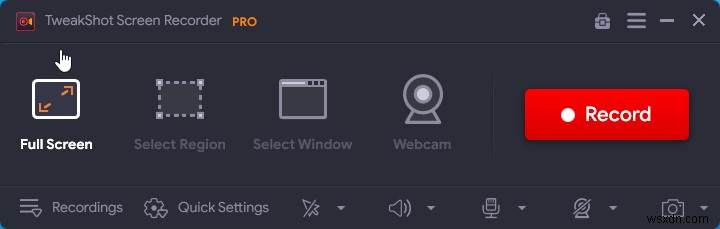
<비>2. 기록 설정 사용자 정의 –
적절한 캡처 모드를 결정한 후 녹화 버튼을 누르십시오. 사운드 캡처 설정을 구성할 수 있는 팝업이 화면에 나타납니다.
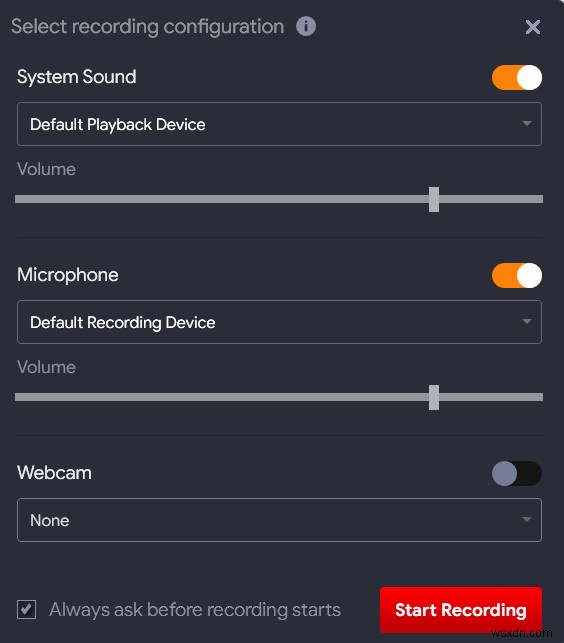
<비>3. 비디오 녹화-
기록 시작 버튼을 클릭하여 프로세스를 시작합니다. 카운트다운이 나타나고 화면 캡처 프로세스가 시작됩니다. 화면 오른쪽 하단에 표시되는 타임라인을 통해 녹화 과정을 관리할 수 있습니다.

녹화가 완료되면 중지 아이콘을 누르면 TweakShot Screen Recorder의 메인 화면에서 파일을 관리할 수 있습니다.
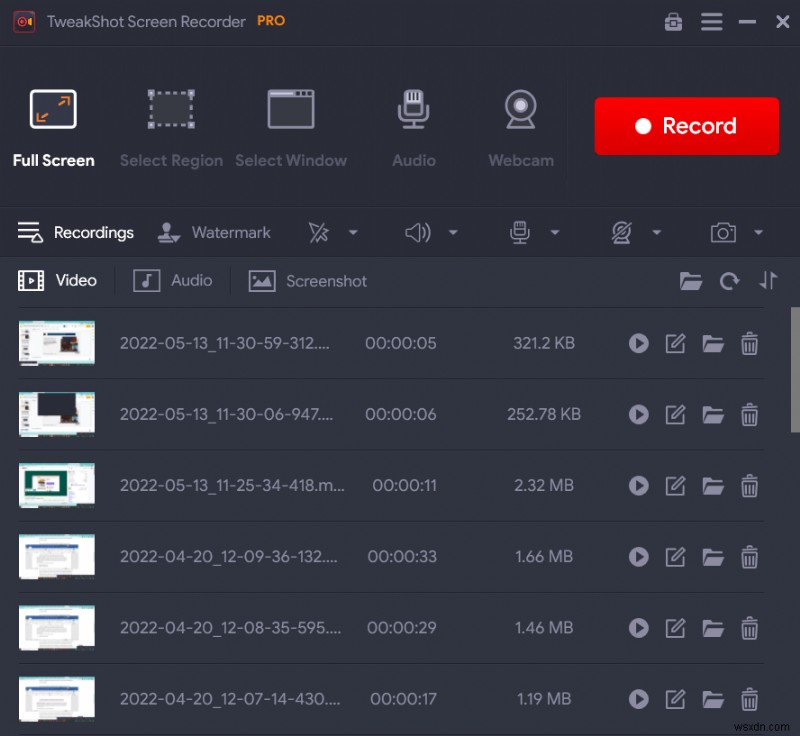
아주 쉽죠? 이것은 TweakShot Screen Recorder가 얼마나 편리한지 보여줍니다. 프로그램에 대해 자세히 알아보려면 이전 가이드를 확인하세요.
- <리 스타일="글꼴 무게:400;" aria-level="1">2022년 TweakShot 스크린 레코더 리뷰 – 최고의 기능 세부정보
<리 스타일="글꼴 무게:400;" aria-level="1">화면 녹화를 사용하여 생산성을 향상시키는 방법
가장 좋은 옵션:화면 녹화 프로그램 VS 온라인 비디오 다운로더
온라인 비디오 스트리밍 웹사이트에는 비디오를 다운로드하고 수많은 소셜 미디어 플랫폼에서 다른 사람들과 공유할 때 일련의 법적 정책과 제한 사항이 있기 때문입니다. 따라서 온라인 비디오 다운로더를 사용할 때 문제가 발생할 수 있습니다. 또한 이러한 서비스를 이용하다 보면 광고 폭격을 당할 가능성이 높으며, 신뢰할 수 없는 URL을 사용할 경우 악성 콘텐츠를 다운로드할 위험이 확실히 높습니다.
반대로 화면 녹화 프로그램은 사용자가 필요한 기간 동안 원하는 콘텐츠만 저장할 수 있고 긴 비디오를 다운로드하는 것보다 확실히 더 많은 유연성을 가질 수 있으므로 더 나은 선택임이 입증되었습니다. 또한 화면 녹화 소프트웨어는 사용자 지정, 비디오 저장 및 전문적인 용도로 사용할 수 있는 수십 가지 옵션을 제공합니다. PC용 최고의 화면 녹화기 범주에서 사용할 수 있는 다양한 옵션 중에서 TweakShot Screen Recorder, Bandicam, OBS Studio, ShareX 등 사용을 권장합니다.
다른 운영 체제에 가장 적합한 스크린 레코더 소프트웨어를 찾고 있다면 아래 가이드를 확인하세요.
- Windows 10용 최고의 화면 및 오디오 레코더
- 2022년 최고의 무료 온라인 스크린 레코더 4개
- 오디오가 있는 Chromebook에서 녹화를 스크린하는 방법
- 오디오가 있는 Android용 최고의 스크린 레코더 앱 10개 이상
